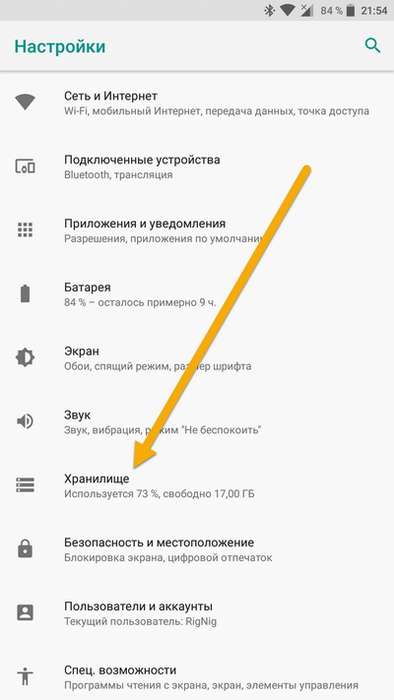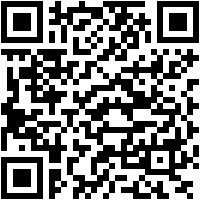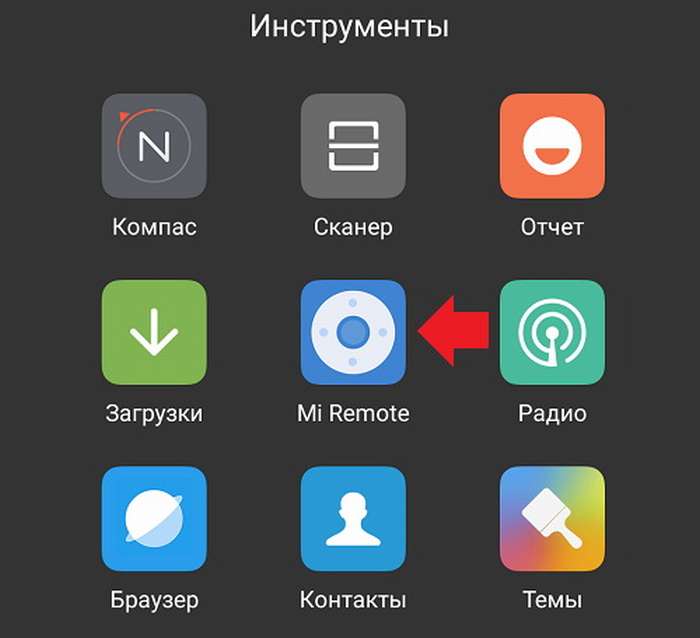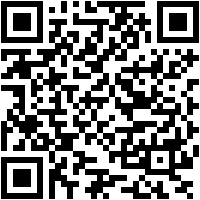Очень часто на форумах даже опытные юзеры спрашивают, что же это такое в смартфоне и для чего оно необходимо? Для всех непросвещенных раскрываем все фишки этой технологии!
То, чего вы не знали!
Данный функционал на аппаратах Xiaomi представляет собой дополнительный рабочий стол, учетная запись в вашем телефоне, которая отделена от основной учетки.
Если проводить параллель с операционной системой Windows, то можно сказать, что это аналог системы для управления несколькими учетными записями, где у каждого есть свой рабочий стол, определенный набор приложений, файлы, документы, фотографии.
В итоге появляется возможность разделить свой смартфон для двух пользователей, предоставляя для каждого полный набор опций.
Способов применения данной опции на самом деле много:
- Во-первых, так человек может разделить рабочее пространство телефона, чтобы на работе пользоваться только теми приложениями, которые действительно предназначены для работы. А вот уже дома можно расслабиться и поиграть, посмотреть видео в интернете.
- Во-вторых, эта опция полезна в том случае, если вы дали свой смартфон на время ребенку. А дети, как правило, без вашего ведома могут таких дел наворотить, причем для этого много времени не нужно! Так вот, рассматриваемая функция ограничит ваши важные данные и программы от возможного удаления, пусть и случайного.
- В-третьих, данная технология будет актуальна для людей, у которых ревнивая жена или друзья, которые любят полазить в телефоне без вашего ведома. А так создали себе вкладку второго пространства, и друзьям не отказали, и важную информацию скрыли.

Включение функции
Пользователи должны понимать, что подобная технология реализована только в операционной системе с оболочкой MIUI от китайских разработчиков Xiaomi, поэтому на других версиях и прошивках Android этого не будет.
Чтобы активировать, вам необходимо:
- Зайти в «Настройки» вашего аппарата и найти там пункт «Второе пространство».
- Нажмите на него, после чего кликните по вкладке «Включить второе пространство». Учтите, что в разных версиях системы эти пункты могут немного отличаться. Например, в некоторых версиях вместо «пространство» будет написано «пользователь».
- Как только нажмете на эту вкладку, система начнет процесс создания отдельного «раздела».

Учтите, что при первом запуске на данную процедуру потребуется время, поэтому весь процесс может затянуться. Но все последующие переходы будут осуществляться намного быстрее.
Вкладки второго пространства
После создания вам на рабочем столе будут доступны три новые вкладки, а именно:
- Данные.
- Управление.
- Переход.

Рассмотрим, для чего нужна каждая из них.
Данные
Нажав на эту вкладку, попадаете в меню управления файлами. Здесь можно импортировать и экспортировать контакты, фотографии, отдельные файлы. Причем импорт и экспорт разделены на отдельные блоки, чтобы пользователь не путался в обозначениях. Здесь же есть встроенный менеджер для управления приложениями. Там можно выбрать, какие программы и игры нужно скопировать для второй учетной записи.
Управление
Это мини версия настроек, где можно управлять всеми параметрами второго пространства. Здесь предлагается возможность задавать пароль на вход, причем можно это делать при помощи отпечатка.
Также имеется возможность получения уведомлений, которые изначально будут приходить для первого пространства. Допустим, у вас есть «Сбербанк онлайн», установленный изначально в смартфоне. Активировав опцию уведомлений на втором пользователе, вы будете получать все уведомления, появляющиеся на первом экране без необходимости перехода. Это очень удобно для тех, кому важно быть в курсе всех событий.
Переход
Эта вкладка нужна для перехода из одного пространства в другое. Она же будет продублирована и на вашем основном экране.
Как видите, настроек хоть и немного, а возможностей предостаточно. И не нужно обладать особыми навыками работы на смартфоне, чтобы активировать подобную опцию на своем Xiaomi.
Отключение функции
Допустим, что вы вдоволь наигрались и решили убрать эту опцию. Что же делать в таком случае?
Опять же, список операций сводится к минимуму.
- Заходите во второе пространство, находите там вкладку «Управление».
- Заходите в нее и переходите в пункт «Удалить».
- Подтверждаете операцию и через несколько секунд система перекидывает вас обратно на стартовый экран вашего телефона.
Заключение
Опция, действительно, очень впечатляет, и все это на базе уже существующего Android. Xiaomi всегда старались внедрять только лучшее, копируя с iOS и Андроида или вводя свои новые опции. Чего стоит только встроенная возможность клонирования приложений, которая в какой-то мере является альтернативой второму пространству, позволяя подключаться с разных профилей в одном и том же приложении. Но это уже совсем другая история…,